メールフォームのデザインテンプレート変更 - はじめようフォームメーラー4
第4回 プリセットデザインテンプレートから選択
 今回は、「はじめようフォームメーラー」シリーズの第4回目としてメールフォームのデザイン変更から適用までの手順についてご紹介します。
今回は、「はじめようフォームメーラー」シリーズの第4回目としてメールフォームのデザイン変更から適用までの手順についてご紹介します。
今回ご紹介する手順では、数10種類のプリセットデザインテンプレーの中から、ブログサイトのテイストにあったお好みのデザインテンプレートを選択することからはじめていきます。
デザインテンプレートの変更
フォーム一覧の「お問い合わせ」の「画面確認・デザイン変更」ボタンを押します。
![]()
「画面確認・デザイン変更」では、デザインテンプレートの選択、フォームの横幅や項目のレイアウトなどの変更ができます。
変更内容をプレビューで確認しながら随時デザインの調整をおこなっていってください。
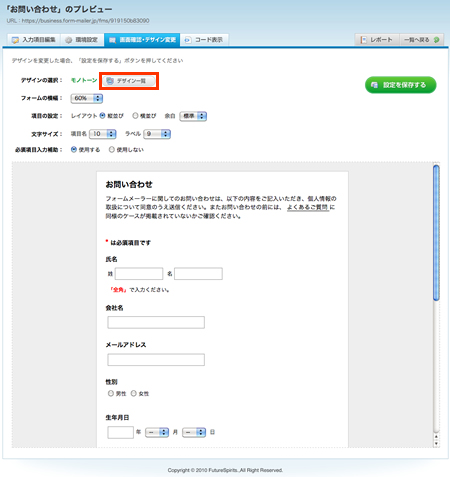
テンプレートの選択
デザインテンプレートを変更するには「デザインの選択」の「デザイン一覧」を押します。
プリセットデザインテンプレートは、種類ごとにタブ(シンプル、写真・イラストなど)が分かれています。
この中からブログサイトのテイストに合わせて、デザインを選択します。
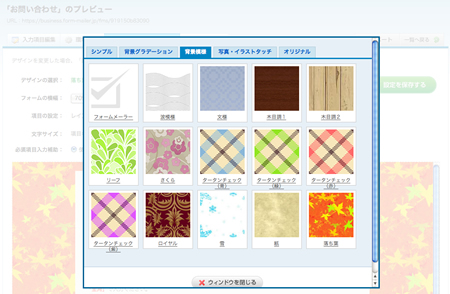
テンプレートの適用
デザインを選択すると、選択したデザインにあわせて、プレビューの内容が変更されます。
気に入ったテンプレートが見つかったら「設定を保存する」ボタンを押すことでデザインの適用は完了です。
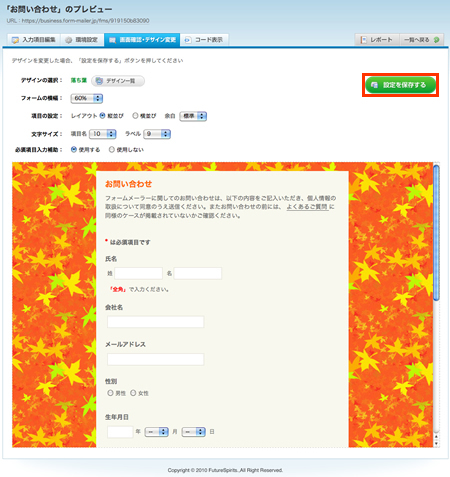
テンプレートが適用された様子
上記の手順で「お問い合わせ」にデザインテンプレートが反映されました。
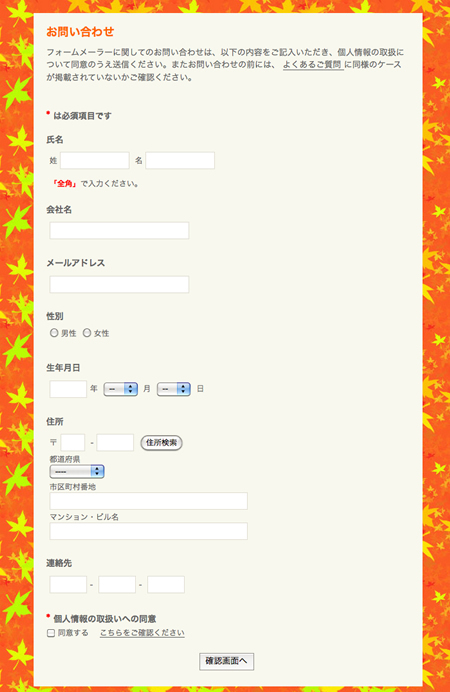
まとめ
プリセットデザインテンプレートのデザインが気に入ったら、今回適用させたフォームをそのままご利用ください。
そして今回の記事では、プリセットデザインテンプレートを反映する手順をご紹介しましたが、フォームメーラーでは、オリジナルのデザインテンプレートを作成することもできます。
次回は、オリジナルデザインテンプレートの作成から反映までの手順 について詳しくご紹介する予定です、どうぞご期待ください。

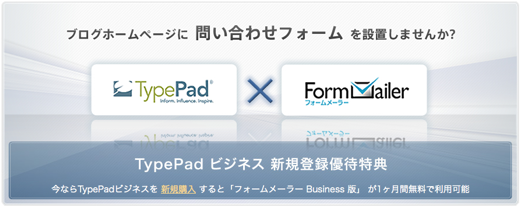




コメント